
Контроллер al2 - 10 mr - d
Этот контроллер имеет 6 дискретных входов и 4 релейных выходов.
Схема подключения входных сигналов
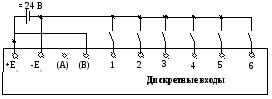
На выходе имеются четыре релейных выхода. Через контакты реле может проходить ток до 8 А при источнике напряжения +24 В или ~220 В.
Для подсоединения кабелей управления используйте провод сечением 0,13 ÷ 3,31 мм2.
Схема подключения выходных сигналов.
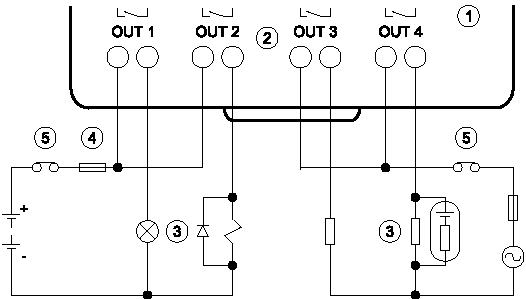
Программирование α – контроллера
Контроллер программируется на языке FBD. При этом пользователь может программировать контроллер двумя способами:
- с использованием кнопок панели и встроенного дисплея контроллера;
- составить программу на компьютере в среде AL-PCS/WIN под Windows и пересылать программу в контроллер через COM- порт.
Программирование контроллера в среде AL-PCS/WIN
Программирование контроллера в этой среде наиболее удобно. Для работы с этой программой его следует инсталлировать на вашем компьютере.
Программа запускается через кнопку Пуск. После запуска появляется стандартное окно Windows-приложения. Для создания новой программы для контроллера выполним команду Файл/ Новый. При этом система запрашивает серию контроллера и количество входов и выходов.
Для нашего случая подходит серия AL2 и 6 входов и 4 выхода. Установите соответствующие флажки и нажмите на кнопку ОК. При этом появляется окно, где составляется программа:
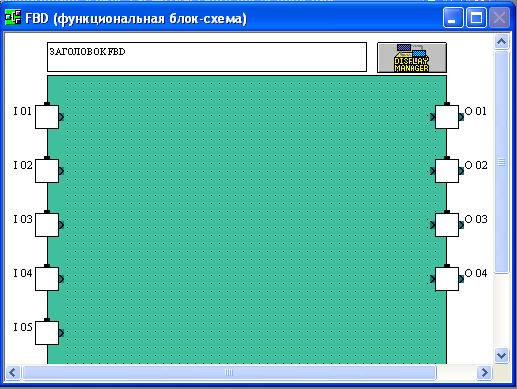
Р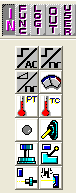 ядом
с этим окном появляется меню функциональных
блоков. Как видно, это меню организовано
как многостраничное окно. Назначение
страниц этого окно следующее:
ядом
с этим окном появляется меню функциональных
блоков. Как видно, это меню организовано
как многостраничное окно. Назначение
страниц этого окно следующее:
IN и OUT - входные и выходные сигналы
FUNC – функциональные блоки
LOGIC - логические блоки
USER – пользовательские блоки.
Составление программы сводится к размещению функциональных блоков на окне и их взаимному соединению. Все это напоминает составление структурной схемы или соединение микросхем на электрической схеме.
После размещения блока, если дважды щелкнуть на нем появляется окно свойств блока. Окно свойств блока содержит разные поля для ввода параметров блока. Например, для блока Delay в окне свойств задается время задержки сигнала.
Эта программа также имеет удобную подсказку (Help). Если при выделенном блоке нажать клавишу F1, то появляется окно, где приведено описание блока на русском языке. Использую такую подсказку легко изучить разных блоков и применить их в своей программе.
Описание функциональных блоков
-
Блок Boolean – Логическая функция
Блок имеет до четырех входов и один выход. Состояние выхода определяется логической функцией, которая задается в окне свойств. Аргументами логической функции являются входные сигналы блока, которые обозначаются как I01 … I04.
-
Блок Set / Reset.
Блок имеет два входа (Set и Reset) и один выход. Он действует как RS – триггер. Таблица истинности этого блока совпадает с таблицей истинности RS – триггера за исключением состояния, когда R=S=1. В этом случае состояние выхода определяется внутренним параметром Приоритет.
Значение этого параметра определяется двумя переключателями:
-
Установить приоритет, т.е. когда R=S=1, на выходе Q=1.
-
Сбросить приоритет, т.е. когда R=S=1, на выходе Q=0.
